Proč App Store stále požaduje heslo a jak to opravit
„Mám iPhone 13 a pokaždé, když si stáhnu bezplatnou aplikaci, jsem od svého hesla Apple ID znovu a znovu vyzván, jak opravit App Store stále požaduje heslo?" Ve skutečnosti se jedná o běžný problém mezi uživateli iPhonů a iPadů. Dobrou zprávou je, že existují některá řešení, která vám mohou pomoci jej opravit a rychle se zbavit výzvy. Tento průvodce vás provede jednoduchými kroky, které váš App Store zpět ve hře.
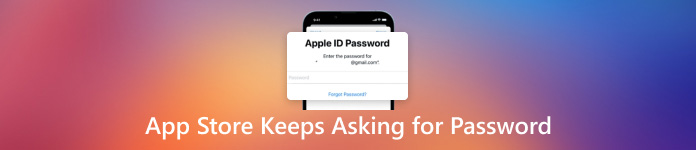
V tomto článku:
Část 1. Proč App Store stále žádá o ověření
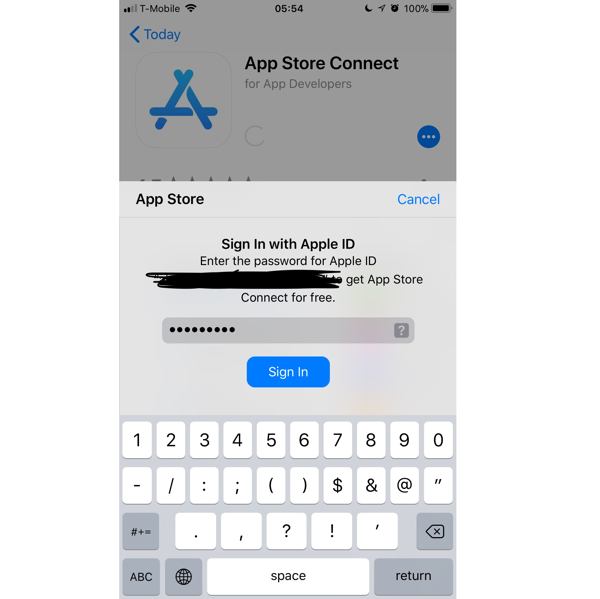
Proč App Store stále požaduje heslo nebo ověření? Pro průměrné uživatele iOS je obtížné rozlišit příčiny, ale hlavní důvody mohou zahrnovat:
1. Něco není v pořádku s vaším Apple ID a heslem. Například jste resetovali heslo na jiném produktu Apple, ale neaktualizovali jste ho na svém iPhone.
2. Zastaralý software. Problém mohou způsobit i staré operační systémy.
3. Konfliktní nebo poškozené aplikace. App Store není jen databáze pro stahování aplikací, ale také správce aplikací pro iOS. Pokud stahujete aplikace ze zdrojů třetích stran nebo používáte staré aplikace, App Store může fungovat abnormálně.
4. Váš iPhone se zasekne.
Část 2. Jak opravit, že App Store neustále požaduje heslo
Řešení 1: Odeberte Apple ID bez hesla
Když App Store stále požaduje heslo místo Face ID, znamená to, že byste měli aktualizovat přihlašovací údaje na svém iPhone. Pokud jste zapomněli staré heslo, imyPass iPassGo vám může pomoci dokončit práci.

Více než 4 000 000 stažení
Odeberte Apple ID ze zařízení iOS bez hesla.
Obejít přístupové kódy obrazovky iPhone včetně Face ID.
Zahrnout bonusové funkce jako odstranění MDM, vynechání času obrazovky atd.
Podporujte nejnovější iPhony a iPady.
Jak odebrat Apple ID bez hesla
Spusťte software pro odebrání Apple ID, jakmile jej nainstalujete do počítače. Vybrat Odebrat Apple IDa připojte svůj iPhone k počítači pomocí Lightning kabelu.

Klikněte na Start tlačítko. Pokud je funkce Find My zakázána, software okamžitě začne odstraňovat staré Apple ID.
Pokud je funkce Find My povolena v systému iOS 11.3 nebo starším, musíte resetovat všechna nastavení na vašem zařízení a poté bude software okamžitě fungovat.
Když je funkce Najít v systému iOS 11.4 nebo novějším povolena, ujistěte se, že máte zapnuté dvoufaktorové ověřování. Poté zadejte 0000 a potvrďte to. Zkontrolujte informace o svém zařízení a odeberte Apple ID.
Poté se na svém iPhone přihlaste pomocí nového Apple ID a hesla.

Řešení 2: Restartujte svůj iPhone

Pokud App Store stále požaduje heslo a váš iPhone uvízne ve smyčce, můžete se chyby zbavit jednoduchým restartováním zařízení. Přestože je tento způsob snadný, ve většině případů je dostupný.
Stiskněte a podržte Napájení dokud se neobjeví obrazovka vypnutí. Posuňte posuvník na pravou stranu a obrazovka by měla zčernat. Počkejte několik minut a poté podržte tlačítko Napájení dokud se nezobrazí logo Apple.
Řešení 3: Aktualizujte software
Zastaralý software může způsobit různé chyby a chyby, včetně toho, že App Store neustále žádá o ověření. App Store je navíc integrován do iOS. Jinými slovy, musíte udržovat iOS aktuální, abyste mohli používat nejnovější verzi App Store.
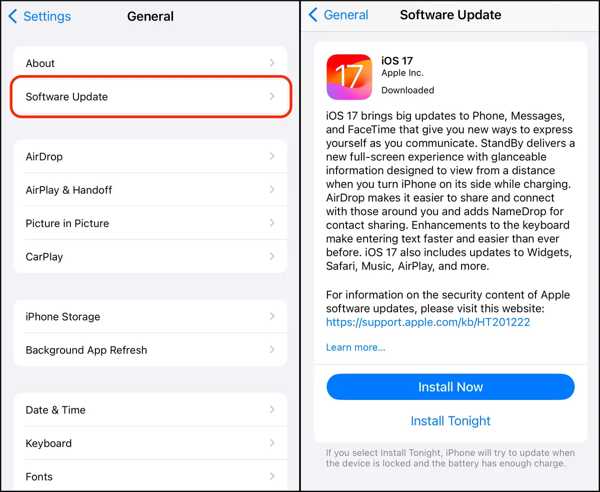
Spusťte Nastavení aplikace z domovské obrazovky.
Jít do Všeobecné a vybrat si Aktualizace softwaru.
Pokud existuje aktualizace, nainstalujte ji do zařízení.
Řešení 4: Změňte nastavení App Store
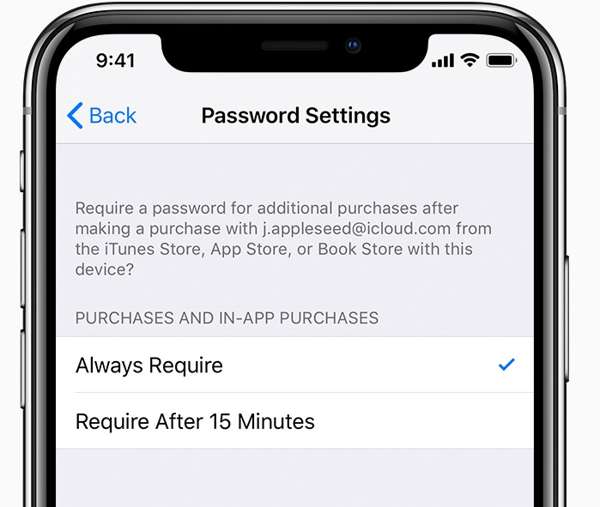
Pokud váš App Store stále požaduje heslo, můžete změnit nastavení hesla. Přejít na Nastavení aplikace, klepněte na svůj profil a vyberte Média a nákupya stiskněte Nastavení hesla. Potom místo toho vyberte vhodnou možnost Vždy Vyžadovat.
Řešení 5: Odinstalujte poškozené aplikace
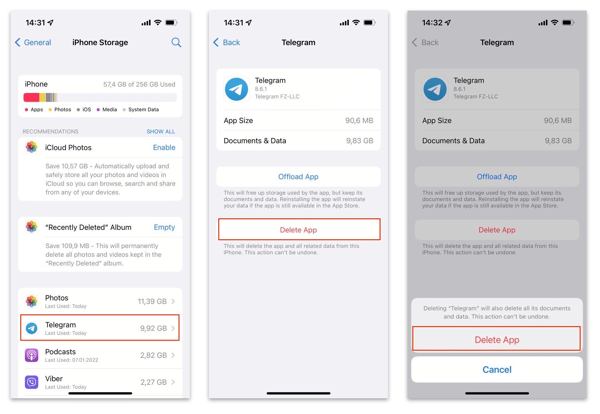
Pokud App Store po pádu aplikace stále požaduje heslo, raději ji ze zařízení odinstalujte. Spusťte Nastavení aplikaci a přejděte do Všeobecné a Úložiště pro iPhone. Klepněte na poškozenou aplikaci a stiskněte Smazat aplikaci. Po zobrazení výzvy potvrďte svou akci.
Nejčastější dotazy.
-
Je možné vypnout ověřování App Store?
Ano, spusťte Nastavení aplikace, klepněte na svůj profil a vyberte Média a nákupya klepněte na Nastavení hesla. Poté vypněte Vyžadovat heslo.
-
Mohu na svém iPhone používat obchod s aplikacemi třetích stran?
Ne, pokud neprovedete útěk z vězení na svém iPhone, můžete na svém zařízení používat pouze App Store společnosti Apple.
-
Jak zapnout Face ID pro App Store na iPhone?
Otevři Nastavení aplikace, klepněte na Face ID a heslo, zadejte přístupový kód pro iPhone a zapněte iTunes a App Store.
Závěr
Přečtením tohoto článku byste to měli vědět proč App Store stále žádá o ověřenía při dodržování našich řešení by chyba, kterou App Store neustále vyžaduje heslo, měla z vašeho iPhonu nebo iPadu zmizet. imyPass iPassGo je dokonalým řešením pro jakékoli zařízení iOS. Navíc zjednodušuje pracovní postup odstraňování problémů souvisejících s Apple ID. Pokud máte další otázky k tomuto tématu, napište je níže.
Horká řešení
-
Odemkněte iOS
- Recenze bezplatných služeb iCloud Unlock
- Obejít aktivaci iCloud pomocí IMEI
- Odebrat Mosyle MDM z iPhone a iPad
- Odeberte support.apple.com/iphone/passcode
- Recenze Checkra1n iCloud Bypass
- Obejít přístupový kód obrazovky zámku iPhone
- Jak na útěk z vězení iPhone
- Odemkněte iPhone bez počítače
- Obejít iPhone uzamčený pro vlastníka
- Obnovení továrního nastavení iPhone bez hesla Apple ID
-
Tipy pro iOS
-
Odemkněte Android
-
Heslo systému Windows

